一 PXE网络装机概述
·PXE介绍
PXE,Pre-boot eXcution Environment是由Intel公司开发的网络引导技术,工作在Client/Server模式;允许客户机通过网络从远程服务器下载引导镜像,并加载安装文件或者整个操作系统
·PXE实现条件
服务端
网络中有运行DHCP服务器,用来分配地址、定位引导程序
网络中有运行TFTP服务器,提供系统引导程序下载
网络中有运行FTP服务器,提供系统安装文件下载
客户端
网卡支持PXE协议(集成BOOTROM芯片),主板支持网络启动(几乎所有计算机都已支持)
·PXE运行过程
当PXE服务器部署完成后,开启局域网中的一台客户机,客户机会广播一个设置了PXE选项的DHCP“发现”请求,然后DHCP服务器用一个包含有PXE选项的DHCP包来响应它(引导服务器的IP地址和引导文件的名字);客户机通过TFTP下载它的引导文件,然后执行这个引导文件;再通过FTP下载系统安装文件,开始安装系统
二 部署PXE远程安装服务
这里使用一台linux6.0作为PXE服务器,同时配置安装vsftpd服务、DHCP服务和TFTP服务
·搭建PXE远程安装服务器
1挂载系统光盘,安装vsftpd服务
开启服务并允许防火墙相应端口(允许21号端口且关联20号端口)
加载ftp模块
保存防火墙规则并重启防火墙
2将系电脑统镜像全部复制到FTP服务公共目录pub下(提供系统安装文件下载),并配置yum仓库服务
3安装并启用TFTP服务
TFTP服务由tftp-server软件包提供,默认由xinetd超级服务进行管理,因此配置文件位于/etc/xinetd.d/tftp,配置时只需将“disable = yes”改为“disable = no”,然后重启xinetd服务即可
Xinetd服务本来就是开机启动的,所以这里我们不再需要设置
允许相应防火墙端口(udp:69)
4复制光盘中的初始化镜像文件到tftp根目录(准备linux内核)
5复制PXE引导程序文件到tftp根目录电脑
用于PXE网络安装的引导程序为pxelinux.0,由软件包syslinux提供;因此需要安装syslinux
6配置启动菜单文件
启动菜单文件default用来指导客户机的引导过程;应放置在tftp根目录的pxelinux.cfg子目录中,可以手动创建,也可以复制样例文件,但需要修改
复制样例位置(先要创建子目录)
手动创建启动菜单(注释掉prompt表示直接使用默认入口安装)
8安装配置并启用DHCP服务
由于客户机是尚未安装系统的裸机,为了与服务器取得联系并下载相关文件,就需要配置好DHCP服务来自动分配地址并告知引导文件位置
手动配置
监测配置文件的语法错误,无误后启动服务
9至此PXE网络装机搭建完成,开始验证
打开一台裸机电源,进入BIOS设置第一启动项为网络引导(也可以不设置,因为BIOS会逐级引导,直到找到可用的引导)
重启后进入引导
执行linux则进入图形安装引导,输入linux text则进入文本安装引导,输入linux rescue则进入救援模式;然后根据向导进行选择安装(部分内容省略)
选择安装介质来源URL
默认IP获取方式(DHCP)
指定安装源的URL路径
最后通过网络下载安装文件,开始安装了;后续安装步骤与使用光盘的正常安装类似
电脑

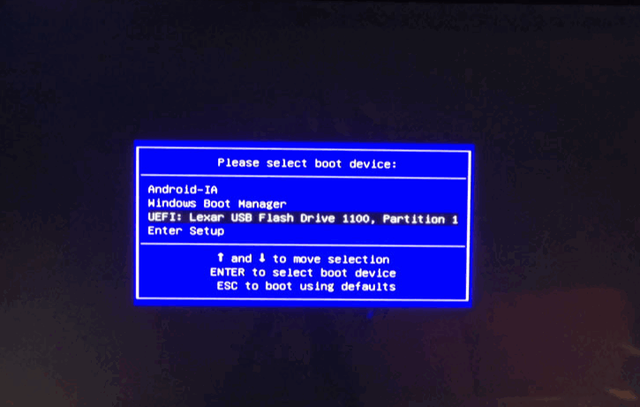
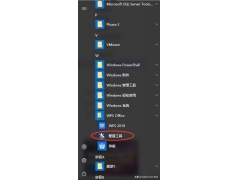

![RedHat服务器上[Errno 5] OSError: [Errno 2]的解决方法](https://img.pc-daily.com/uploads/allimg/4752/11135115c-0-lp.png)

